この節では,標準入出力を実行するためのデバッグ・コンソールの使用方法について説明します。
プログラム内の標準ライブラリ関数,例えば,scanf関数によるキーボード入力データの読み込み,printf関数によるデータの出力は,次のデバッグ・コンソール パネルで行います。
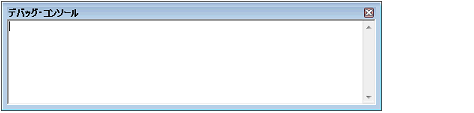
なお,デバッグ・コンソールの各機能についての詳細は,デバッグ・コンソール パネルを参照してください。
デバッグ・コンソール パネルによる標準入出力をC/C++プログラムで使用する場合は,プログラム内に低水準インタフェース・ルーチンが必要です。
CS+では,次のデバッグ・コンソール機能用のファイルを持つ,E1/E20用のサンプル・プロジェクト「RX610_Tutorial_DebugConsole」を提供しています。
それぞれ,初期設定ルーチン・ファイルresetprg.c内の初期設定ルーチン“PowerON_Reset_PC”により呼び出されます。
それぞれ,低水準インタフェース・ルーチン“write”,“read”により呼び出されます。
【E1】【E20】 |
【シミュレータ】 |
デバッグ・コンソール機能のサンプル・プロジェクトを使用するには,次の手順で操作を行ってください。
CS+のスタート パネル 上の[サンプル・プロジェクトを読み込む] から,E1/E20用のサンプル・プロジェクト「RX610_Tutorial_DebugConsole」を読み込みます。
ストリーム入出力の方式をシミュレータモードとして使用する場合,低水準インタフェース・ルーチン(アセンブリ言語部分)用のファイル(lowlvl.src)の内容をシミュレータ用に編集する必要があります。lowlvl.srcの内容を以下のシミュレータ用のサンプルへ置き換えてください。
使用するデバッグ・ツールの選択/切り替えは,プロジェクト・ツリー パネル上の[品種名 デバッグ・ツール名(デバッグ・ツール)]ノードを右クリックすることで表示されるコンテキスト・メニューにより行います。
デバッグ・ツールの選択についての詳細は,「2.3.1 使用するデバッグ・ツールを選択する」を参照してください。 |
シミュレータを使用する場合,プロパティ パネルの上の[デバッグ・ツール設定]タブの[ストリーム入出力]【シミュレータ】カテゴリ内において,次の設定を行います。

エミュレータと同じ低水準インタフェース・ルーチン(アセンブリ言語部分)用のファイルを使用する場合は,[エミュレータモード]を選択してください(デフォルトでは[シミュレータモード]が指定されています)。
このプロパティは,[ストリーム入出力モードを選択]プロパティにおいて[シミュレータモード]を選択した場合にのみ表示されます。
標準入出力またはファイル入出力を行う場合,[はい]を選択してください(デフォルトでは[いいえ]が指定されます)。
このプロパティは,[ストリーム入出力モードを選択]プロパティにおいて[シミュレータモード]を選択した場合にのみ表示されます。
低水準インタフェース・ルーチン(アセンブリ言語部分)に,シミュレータ用のサンプルを使用している場合は,“0”(デフォルト)を指定してください。
メイン・ウインドウ上の[デバッグ]メニュー→[ビルド&デバッグ・ツールへダウンロード]を選択します。これにより,デバッグ・ツールと接続したのち,ビルド/ダウンロードを行います(「2.5.1 ダウンロードを実行する」参照)。
デバッグ・コンソール パネルをオープンします。
プログラムを実行します(「2.9 プログラムの実行」参照)。
プログラムを実行することにより,デバッグ・コンソール パネル上でデータの入出力を行います。
本プログラムは,scanf関数によりキーボードからパネル上へ入力した10個のデータを読み込み,入力データを昇順にソートしたのち,printf関数によりパネル上に出力します。
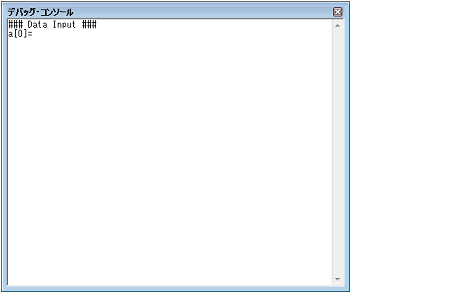
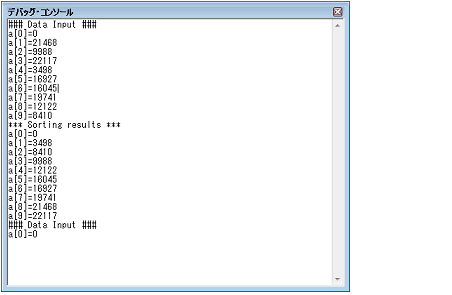
デバッグ・コンソール パネルのコンテキスト・メニューから[ローカル・エコー・バック有効/無効]を選択し,ローカル・エコー・バック機能を無効状態にした場合,入力した文字は表示しません(ローカル・エコー・バックを実行しません)。 |